8.3.3 操作步骤
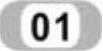 新建文件
新建文件
运行Inventor,单击【快速入门】标签栏【启动】面板上的【新建】工具按钮 ,在打开的“打开”对话框中选择【Standard.ipt】选项,新建一个零件文件,命名为“蜗轮.ipt”。新建文件后,在默认情况下,进入系统自动建立的草图中。如果要自己新建草图,可以首先退出草图环境,然后选择原始坐标系中的一个平面,或者其他现有平面以新建草图。这里选择在原始坐标系的XY平面新建草图。
,在打开的“打开”对话框中选择【Standard.ipt】选项,新建一个零件文件,命名为“蜗轮.ipt”。新建文件后,在默认情况下,进入系统自动建立的草图中。如果要自己新建草图,可以首先退出草图环境,然后选择原始坐标系中的一个平面,或者其他现有平面以新建草图。这里选择在原始坐标系的XY平面新建草图。
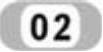 建立旋转蜗轮主体草图
建立旋转蜗轮主体草图
蜗轮的主体是一个回转体,因此可以通过旋转的方式生成。首先在建立的草图中,单击【草图】标签栏【绘图】面板的【直线】工具按钮 和【三点圆弧】工具按钮
和【三点圆弧】工具按钮 ,绘制如图8-40所示的几何图形,并选择【尺寸】工具,为图形添加尺寸约束,如图8-40所示。
,绘制如图8-40所示的几何图形,并选择【尺寸】工具,为图形添加尺寸约束,如图8-40所示。
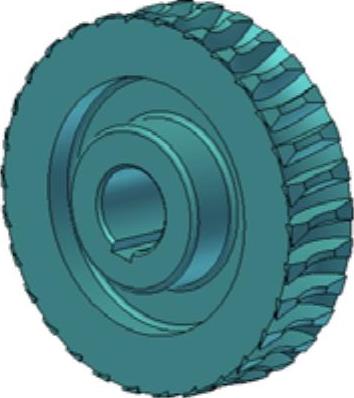
图8-39 实例效果展示
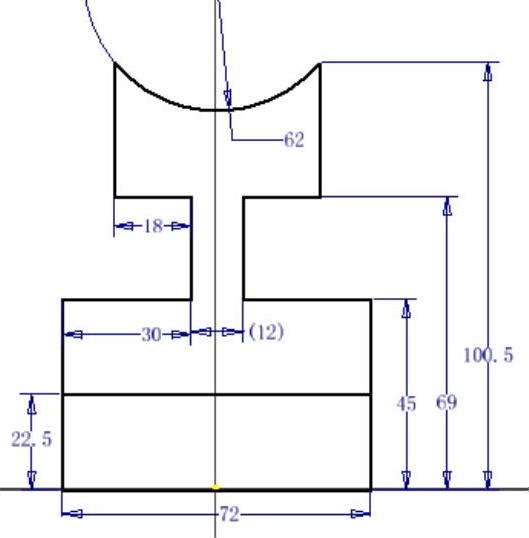
图8-40 绘制旋转草图图形
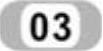 旋转出蜗轮主体
旋转出蜗轮主体
 退出草图环境,进入零件特征环境。单击【三维模型】标签栏【创建】面板上的【旋转】工具按钮
退出草图环境,进入零件特征环境。单击【三维模型】标签栏【创建】面板上的【旋转】工具按钮 ,打开【旋转】对话框。
,打开【旋转】对话框。
 选择如图8-41中所示的截面轮廓作为旋转的截面轮廓,选择图形最下方的水平直线作为旋转轴,此时也会出现旋转生成形体的预览。截面轮廓、【旋转】对话框和形体预览如图8-41中所示。
选择如图8-41中所示的截面轮廓作为旋转的截面轮廓,选择图形最下方的水平直线作为旋转轴,此时也会出现旋转生成形体的预览。截面轮廓、【旋转】对话框和形体预览如图8-41中所示。
 单击【确定】按钮完成旋转特征,此时创建的零件如图8-42所示。
单击【确定】按钮完成旋转特征,此时创建的零件如图8-42所示。
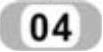 建立拉伸键槽草图
建立拉伸键槽草图
使用拉伸的方法创建零件的键槽特征,首先建立草图。在齿轮的一个侧面上新建草图,单击【草图】标签栏【绘图】面板的【直线】工具按钮 ,绘制如图8-43所示的几何图形,并利用【尺寸】工具进行标注,见图8-43。为了方便观察,通过工具栏上的【显示模式】工具将显示模式设置为线框显示。
,绘制如图8-43所示的几何图形,并利用【尺寸】工具进行标注,见图8-43。为了方便观察,通过工具栏上的【显示模式】工具将显示模式设置为线框显示。
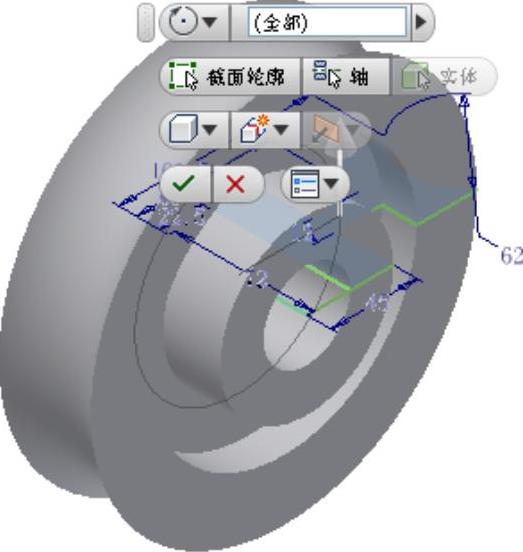
图8-41 旋转示意图
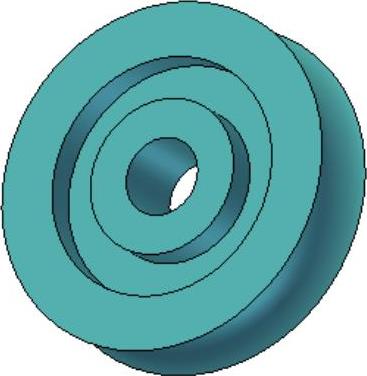
图8-42 旋转出蜗轮主体
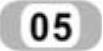 拉伸键槽
拉伸键槽
单击【草图】标签上的【完成草图】工具按钮 ,退出草图环境,进入零件特征环境中。选择【三维模型】标签栏,单击【创建】面板上的【拉伸】工具,打开【拉伸】对话框,选择步骤4中绘制的图形作为拉伸截面,布尔方式设置为【求差】,终止方式设置为【贯通】,如图8-44所示。单击【确定】按钮完成键槽的创建,此时零件如图8-45所示。
,退出草图环境,进入零件特征环境中。选择【三维模型】标签栏,单击【创建】面板上的【拉伸】工具,打开【拉伸】对话框,选择步骤4中绘制的图形作为拉伸截面,布尔方式设置为【求差】,终止方式设置为【贯通】,如图8-44所示。单击【确定】按钮完成键槽的创建,此时零件如图8-45所示。
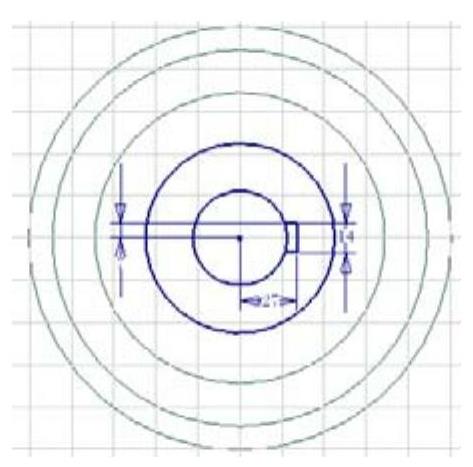
图8-43 拉伸键槽草图
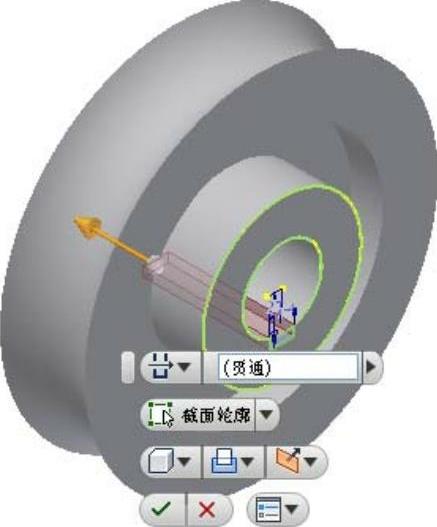
图8-44 拉伸示意图
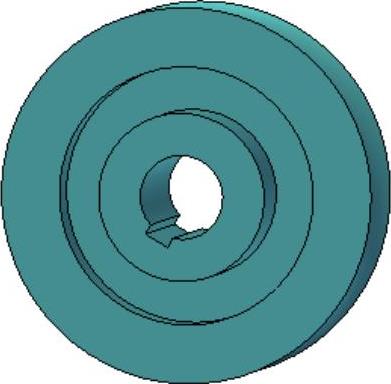
图8-45 拉伸出键槽
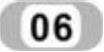 添加倒角与圆角
添加倒角与圆角
为零件添加倒角和圆角特征。具体的过程由于前面的章节中已经有过详细的叙述,所以这里不再详细讲解。创建倒角的零件边线和“倒角”对话框设置如图8-46所示,创建圆角的零件边线和“圆角”对话框如图8-47所示。添加了倒角和圆角的零件如图8-48所示。
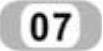 建立扫掠轮齿草图
建立扫掠轮齿草图
轮齿是通过扫掠得到的,基本步骤如下:
 为了创建扫掠的截面轮廓和扫掠路径,就要建立两个草图分别绘制用来作为截面轮廓和扫掠路径的几何图形。由于没有现成的表面可以用来建立草图,所以需要建立工作平面来建立草图。
为了创建扫掠的截面轮廓和扫掠路径,就要建立两个草图分别绘制用来作为截面轮廓和扫掠路径的几何图形。由于没有现成的表面可以用来建立草图,所以需要建立工作平面来建立草图。
 单击【三维模型】标签栏【定位特征】面板上的【工作轴】工具按钮
单击【三维模型】标签栏【定位特征】面板上的【工作轴】工具按钮 ,然后在浏览器中选择【原点】下的XZ平面和YZ平面,则建立一条和Z轴重合的工作轴。
,然后在浏览器中选择【原点】下的XZ平面和YZ平面,则建立一条和Z轴重合的工作轴。
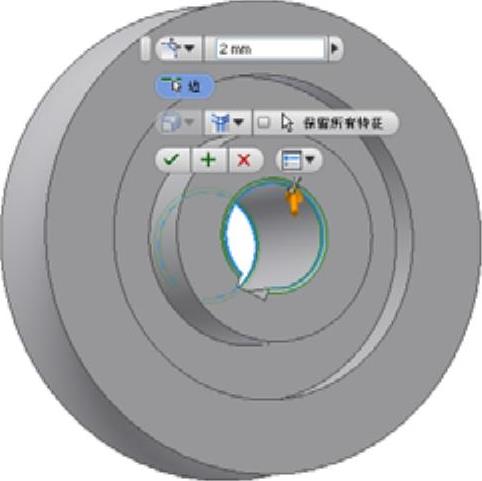
图8-46 倒角示意图
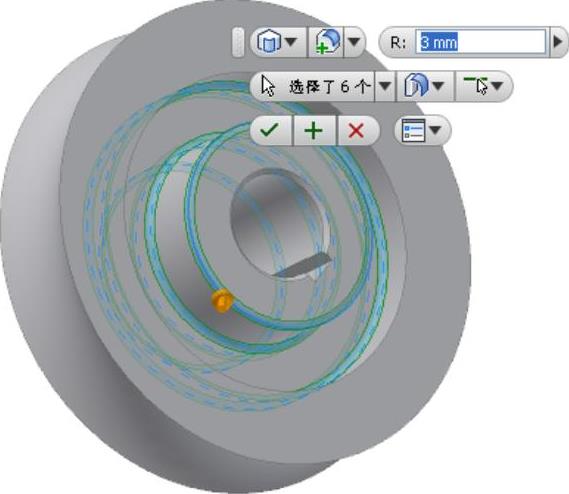
图8-47 圆角示意图
 单击【三维模型】标签栏【定位特征】面板上的【工作平面】工具按钮
单击【三维模型】标签栏【定位特征】面板上的【工作平面】工具按钮 ,选择建立的工作轴,然后选择原始坐标系的XZ平面,在打开的【角度】对话框中输入8,则建立一个过工作轴,且与XZ平面成8º角的工作平面,如图8-49所示。该工作平面作为建立扫掠路径的几何图形所在的草图。
,选择建立的工作轴,然后选择原始坐标系的XZ平面,在打开的【角度】对话框中输入8,则建立一个过工作轴,且与XZ平面成8º角的工作平面,如图8-49所示。该工作平面作为建立扫掠路径的几何图形所在的草图。
 建立第二个工作平面,以作为绘制扫掠截面轮廓图形的所在草图平面。选择【工作平面】工具后,选择原始坐标系下的XY平面,在打开的【偏移距离】对话框中输入102,按下回车键完成工作平面的创建,所创建的第二个工作平面如图8-50所示。
建立第二个工作平面,以作为绘制扫掠截面轮廓图形的所在草图平面。选择【工作平面】工具后,选择原始坐标系下的XY平面,在打开的【偏移距离】对话框中输入102,按下回车键完成工作平面的创建,所创建的第二个工作平面如图8-50所示。
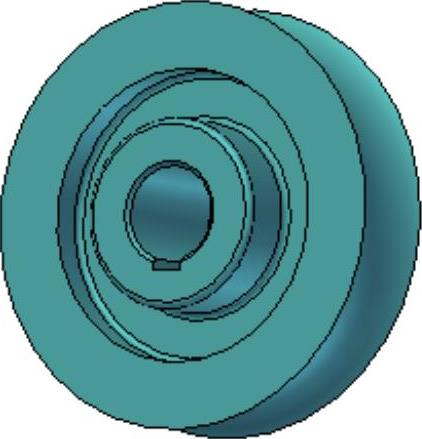
图8-48 添加倒角与圆角的零件
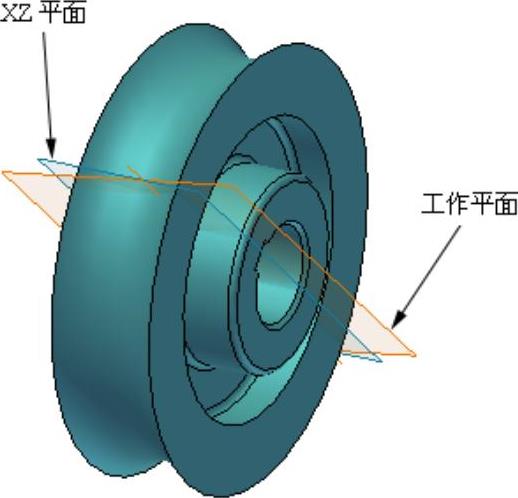
图8-49 建立工作平面
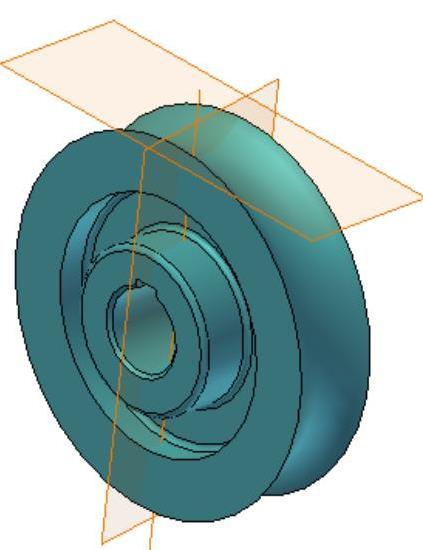
图8-50 建立第二个工作平面
 在建立的第一个工作平面上新建草图,进入草图环境后单击【草图】标签栏【绘图】面板的【圆弧】工具按钮
在建立的第一个工作平面上新建草图,进入草图环境后单击【草图】标签栏【绘图】面板的【圆弧】工具按钮 ,绘制如图8-51所示的圆弧作为扫掠路径,并选择【尺寸】工具进行标注且修改半径尺寸值为28.5。
,绘制如图8-51所示的圆弧作为扫掠路径,并选择【尺寸】工具进行标注且修改半径尺寸值为28.5。
 结束草图后,选择第二个工作平面新建草图,绘制如图8-52所示的扫掠的截面轮廓图形并进行如图所示的尺寸标注。
结束草图后,选择第二个工作平面新建草图,绘制如图8-52所示的扫掠的截面轮廓图形并进行如图所示的尺寸标注。
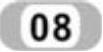 扫掠出单个轮齿
扫掠出单个轮齿
退出草图环境后,进入到零件特征环境中。单击【三维模型】标签栏【创建】面板上的【扫掠】工具按钮 ,打开【扫掠】对话框,步骤
,打开【扫掠】对话框,步骤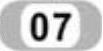 中所绘制的截面形状和扫掠路径自动被选择,将布尔方式设置为【求并】,单击【确定】按钮即可完成单个轮齿的创建,此时零件如图8-53所示。
中所绘制的截面形状和扫掠路径自动被选择,将布尔方式设置为【求并】,单击【确定】按钮即可完成单个轮齿的创建,此时零件如图8-53所示。
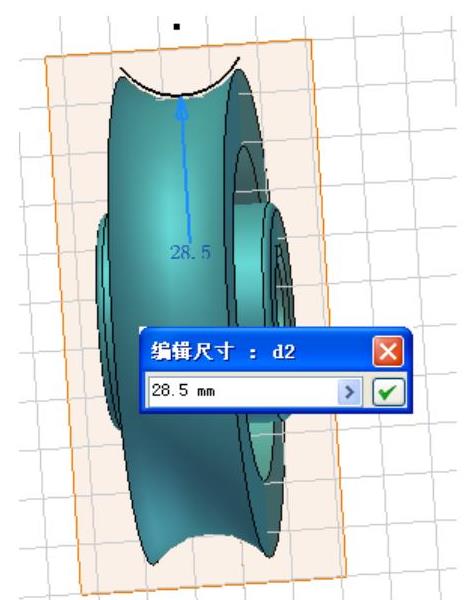
图8-51 绘制圆弧
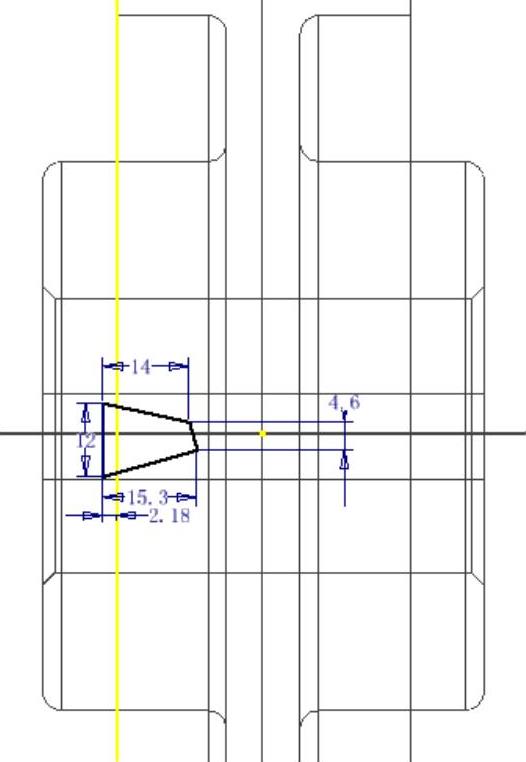
图8-52 绘制扫掠截面轮廓
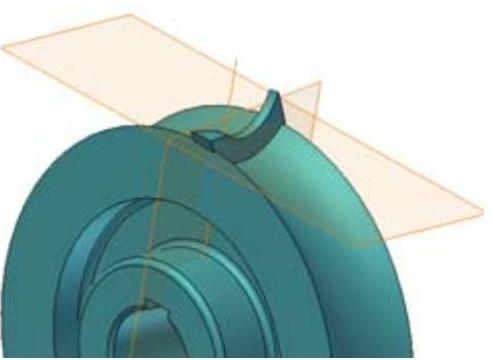
图8-53 扫掠出一个轮齿
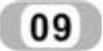 拉伸切削以成型轮齿
拉伸切削以成型轮齿
可以看到扫掠出的单个轮齿还需要进行修整去除多余的部分材能够成为可用的轮齿。这里我们采用Inventor提供的【拉伸】工具去除轮齿的多余部分。
 在原始坐标系的XZ平面新建草图,单击【草图】标签栏【绘图】面板的【直线】工具按钮
在原始坐标系的XZ平面新建草图,单击【草图】标签栏【绘图】面板的【直线】工具按钮 ,绘制如图8-54所示的封闭几何图形以作为拉伸的截面轮廓,并利用【尺寸】工具进行标注和修改尺寸值。
,绘制如图8-54所示的封闭几何图形以作为拉伸的截面轮廓,并利用【尺寸】工具进行标注和修改尺寸值。
 单击【草图】标签上的【完成草图】工具按钮
单击【草图】标签上的【完成草图】工具按钮 ,退出草图环境;单击【三维模型】标签栏【创建】面板上的【拉伸】工具按钮
,退出草图环境;单击【三维模型】标签栏【创建】面板上的【拉伸】工具按钮 ,打开【拉伸】对话框,选择绘制的封闭草图图形作为截面轮廓,布尔方式为【求差】,终止方式为【贯通】,方向设置为对称,如图8-55所示。
,打开【拉伸】对话框,选择绘制的封闭草图图形作为截面轮廓,布尔方式为【求差】,终止方式为【贯通】,方向设置为对称,如图8-55所示。
 单击【确定】按钮完成拉伸,隐藏工作平面,此时零件如图8-56所示。
单击【确定】按钮完成拉伸,隐藏工作平面,此时零件如图8-56所示。
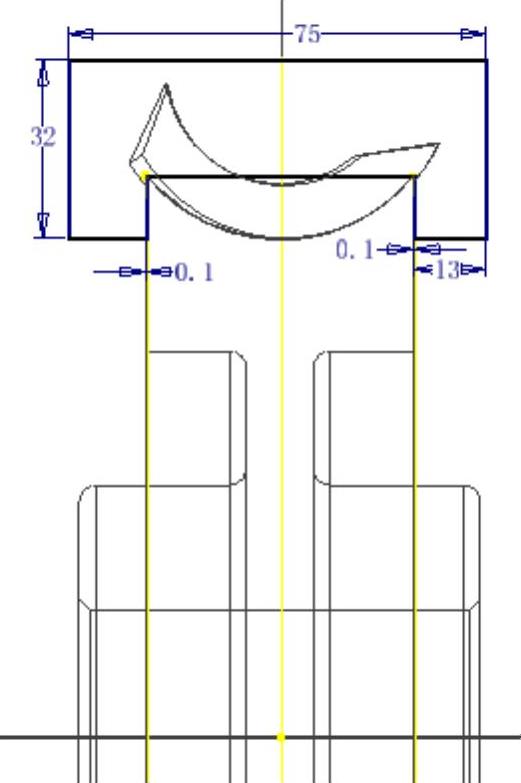
图8-54 建立拉伸草图
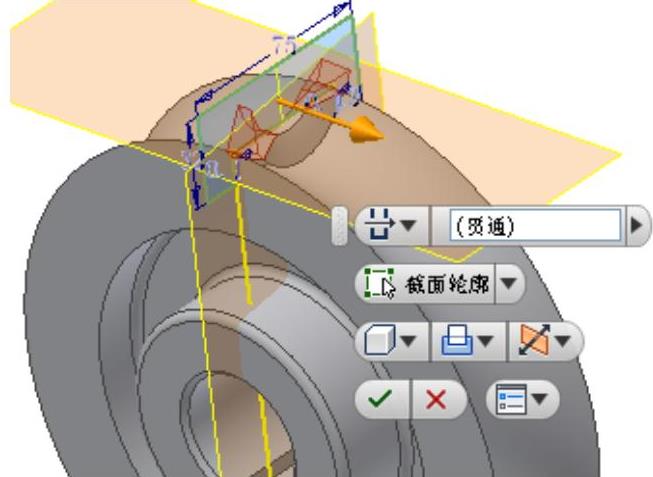
图8-55 拉伸示意图
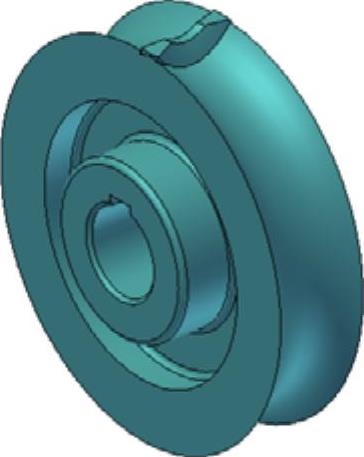
图8-56 完成拉伸后零件
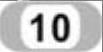 环形阵列轮齿
环形阵列轮齿
将创建的单个轮齿通过环形阵列可以创建多个轮齿。
 单击【三维模型】标签栏【阵列】面板上的【环形阵列】工具按钮
单击【三维模型】标签栏【阵列】面板上的【环形阵列】工具按钮 ,打开【环形阵列】对话框。
,打开【环形阵列】对话框。
 在浏览器中按住Ctrl键,选择创建轮齿的【扫掠】和【拉伸】操作作为阵列的特征。
在浏览器中按住Ctrl键,选择创建轮齿的【扫掠】和【拉伸】操作作为阵列的特征。
 选择零件上任何一个旋转面,选择零件的旋转轴作为环形阵列的旋转轴,此时出现阵列特征的预览,将引用数目设置为30,引用夹角为360º,阵列的其他设置如图8-57所示。
选择零件上任何一个旋转面,选择零件的旋转轴作为环形阵列的旋转轴,此时出现阵列特征的预览,将引用数目设置为30,引用夹角为360º,阵列的其他设置如图8-57所示。
 单击【确定】按钮完成阵列特征的创建。
单击【确定】按钮完成阵列特征的创建。
此时蜗轮零件已经全部创建完成。
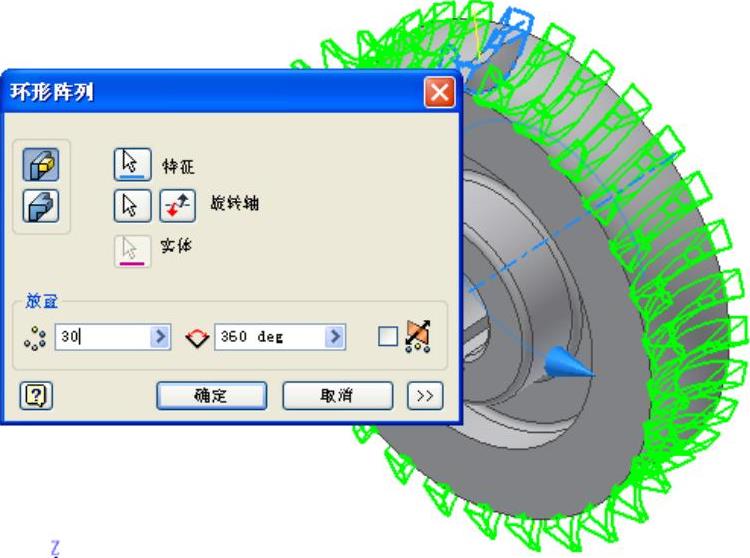
图8-57 环形阵列示意图
